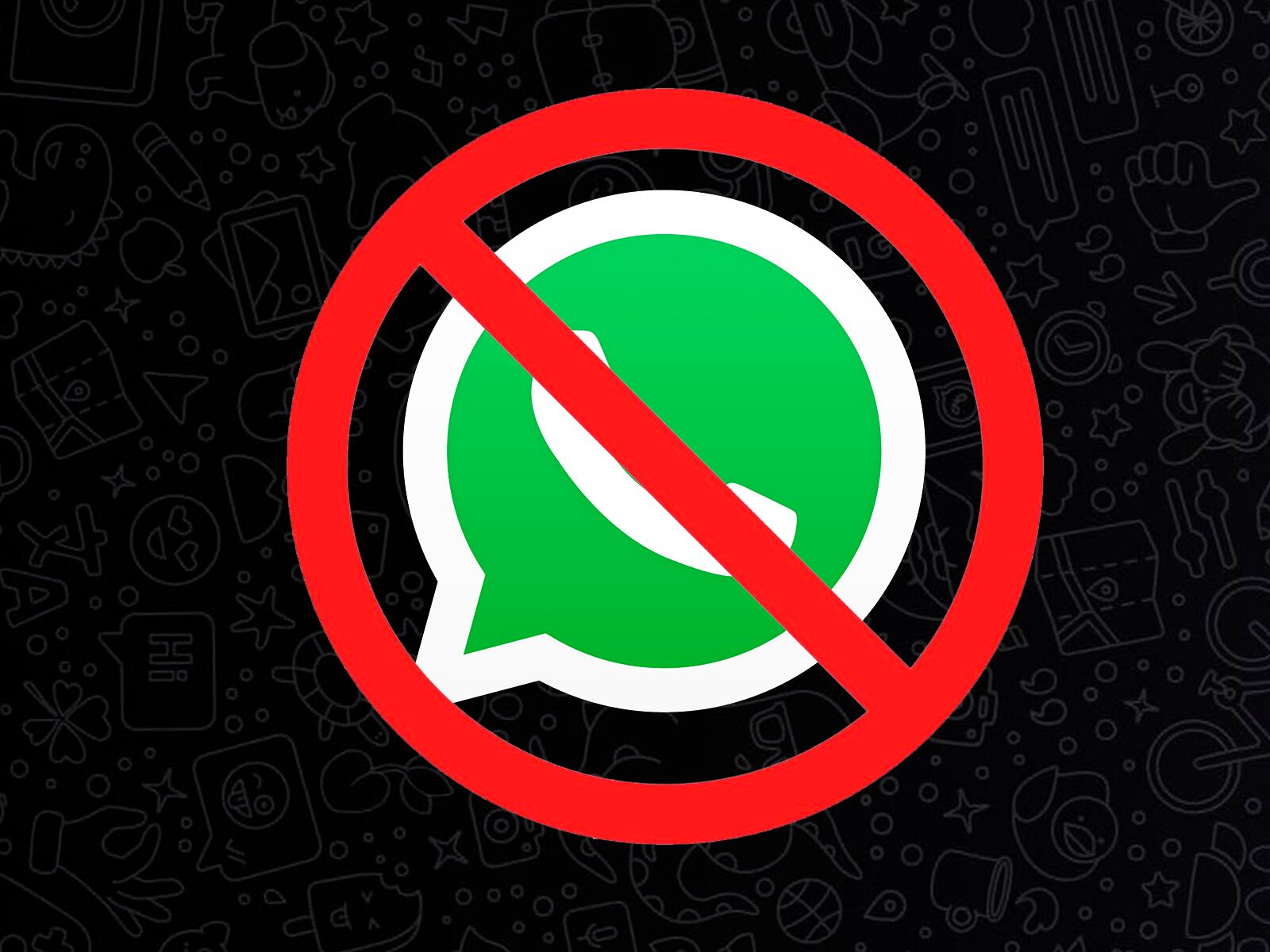WhatsApp es una de las apps más populares del mundo, pero a veces puede ser engañosa. Varios dispositivos no pudieron acceder a la app más popular en Google Play e iOS Store el 31 de octubre. ¿Por qué?
La verdadera razón es que WhatsApp será incompatible con algunos terminales debido a sistemas operativos obsoletos. ¿Cuáles son tus opciones? Aquí también te lo contamos.
MIRA: Aprende a salir de varios grupos al mismo tiempo en WhatsApp
Consulta la siguiente lista para saber si tu smartphone se quedará sin actualizaciones en los próximos días, durante Halloween o después.
MIRA TAMBIÉN: Cómo activar la nueva capa de seguridad en WhatsApp
Listado de celulares que se quedarán sin WhatsApp el 31 de octubre
- Samsung Galaxy Core
- Samsung Galaxy Trend Lite
- Samsung Galaxy Ace 2
- Samsung Galaxy S3 mini
- Samsung Galaxy Trend II
- Samsung Galaxy X cover 2.
- LG Optimus L3 II Dual
- LG Optimus L5 II
- LG Optimus F5
- LG Optimus L3 II
- LG Optimus L7II
- LG Optimus L5 Dual
- LG Optimus L7 Dual
- LG Optimus F3
- LG Optimus F3Q
- LG Optimus L2 II
- LG Optimus L4 II
- LG Optimus F6
- LG Enact
- LG Lucid 2
- LG Optimus F7
- Huawei Ascend Mate
- Huawei Ascend G740
- Huawei Ascend D2
- Sony Xperia M
- Lenovo A820
- ZTE V956 - UMI X2
- ZTE Grand S Flex
- ZTE Grand Memo
- Faea F1THL W8
- Wiko Cink Five
- Winko Darknight
- Archos 53 Platinum
- iPhone 6S
- iPhone SE
- iPhone 6S Plus
Por qué tu celular se quedará sin WhatsApp el 31 de octubre
Eso dependerá de qué versión de Android o iOS tienes. Para saberlo, en el caso del primero deberás ir a Sistemas y actualizaciones. En ese campo revisa si tu smartphone tiene una update pendiente. Si encuentras algo, es mejor instalarlo. En cambio si cuenta con Android 4.1 o inferior, es seguro que WhatsApp ya no funcionará.
De igual forma en los terminales iPhone. Allí anda a Ajustes, luego a General, y deberás revisar en Actualización de software si tienes alguna pendiente. Los terminales que no contarán con WhatsApp son aquellos que se quedaron con iOS 11 o inferior.
Qué pasa si te bloqueas a ti mismo en WhatsApp
- Para poder hacer este truco es necesario realizar una copia de seguridad en WhatsApp.
- Luego deberás desinstalar la aplicación por completo.
- Ahora instala nuevamente la app desde Google Play o iOS Store.
- En ese sentido, cuando te loguees y obtengas el código de verificación, deberás ir a tu listado de contactos en WhatsApp.
- Verás que apareces como el primer contacto.
- Ahora aparecerá un recuadro en la parte baja de tu pantalla dos opciones.
- La primera de ellas es la de agregarte como contacto y la otra es “Bloquear”.
- Pulsa sobre la segunda y en ese instante desaparecerá el chat.
- Asimismo ya no aparecerás como primero en tu listado de contactos.
- Si quieres desbloquearte anda a Ajustes, Privacidad, Usuarios bloqueados y listo.
Cómo bloquear a alguien en WhatsApp antes de que te escriba
Solo debes de seguir todos los pasos que te mencionaremos a continuación, además de saber el código de país del usuario que vas a bloquear.
- Lo primero que debes hacer será abrir tu navegador de Google Chrome o el que uses.
- Tras ello deberás ingresar esta dirección: “https://api.whatsapp.com/send?phone=XXXXXXXXXXX”
- Las letras “X” deberán ser reemplazadas por el número de celular que deseasbloquear.
- No olvides colocar al inicio el código de país sin el símbolo “+”.
- Cuando culmines dale en “Abrir WhatsApp”.
- Cuando culmines dale en “Abrir WhatsApp”.
- Ahora se abrirá la app en tu celular y allí puedes darle en “Bloquear”.
- Con ello esa personas que no agregaste o no deseas saber de él o ella nunca más te hablará.
- Recuerda que si deseas desbloquearlo, puedes ir a los Ajustes de WhatsApp para hacerlo.
Cómo escribir “al revés” en WhatsApp y sorprender a tus amigos
Para poder escribir “al revés” no hay necesidad de descargar programas, por el contrario, te daremos una web que se encarga de hacerlo por ti.
- Lo primero será ingresar a WhatsApp.
- Ahora solamente deberás abrir cualquier conversación.
- En ese momento ingresa, desde cualquier navegador, al siguiente enlace de Flip Text.
- Escribe tu mensaje y en la parte baja, en el segundo recuadro, aparecerá “al revés”.
- Simplemente cópialo y pégalo en la conversación de WhatsApp.
- Envíalo y listo. Tu amigo se sorprenderá.
- Si quieres enviar otro texto, es necesario que debas realizar los mismos pasos anteriores.
Cómo escribir un mensaje con letras azules en WhatsApp
A continuación te explicamos cómo escribir un mensaje en letras azules en la plataforma WhatsApp, paso a paso:
- El primer paso es instalar la aplicación BlueWords en tu dispositivo Android.
- Esta es totalmente gratuita y podrás modificarla cuantas veces desees.
- Lo mejor de todo es que trae varios estilos de fonts para tu WhatsApp.
- Cuando le des los permisos correspondientes y la hayas definido como predeterminada, escoge las letras azules.
- Tras ello abre WhatsApp y empieza a escribir tu texto.
- Observarás que las letras habrán pasado de lo tradicional a azules.
- El mismo efecto lo recibirá tu amigo que, de seguro, te preguntará cómo lo hiciste.
- Cabe precisar que la configuración de este teclado está en inglés, por lo que no existen tildes ni tampoco la letra “Ñ”.
- Así que si deseas usarlo, empieza a descargar BlueWords en WhatsApp.
- En caso no lo quieras tener y regresar a tu teclado original, solo debes desinstalar la aplicación.
La guía para que sepas en qué lugar abrieron tu cuenta de WhatsApp
Recuerda que se trata de una función nativa de WhatsApp, significa que no será necesario descargar aplicaciones o programas de terceros. Sigue el procedimiento en tu teléfono inteligente con Android o iOS.
- Primero, verifica que WhatsApp no tenga actualizaciones pendientes.
- Ahora, abre la aplicación y presiona sobre el ícono de los tres puntos verticales que se ubican en el extremo superior derecho.
- Se desplegarán varias opciones, toca la que dice “Dispositivos vinculados”.
- El siguiente paso es ubicarte en la sección “Estado del dispositivo”, debajo te aparecerán todos los equipos en donde tu cuenta de WhatsApp fue abierta o se mantiene abierta actualmente.
- Te saldrá el ícono de un navegador (Google Chrome, Safari, Microsoft Edge, etc.) para el caso de WhatsApp Web, y el sistema operativo Windows o MacOs en el caso de WhatsApp Desktop.
- Oprime cualquiera y observarás una ventana emergente con los siguientes datos: la “hora de última conexión” en ese dispositivo, y abajo el distrito en donde vincularon tu cuenta.
- Así te harás una idea de quién podría ser la persona que la vinculo sin tu permiso.
- Si no reconoces el navegador o computadora, solo aprieta en “Cerrar sesión”.
Síguenos en nuestras redes sociales: